PC、Android、iPhoneでViber番号を変更する方法
いくつかの理由で、Viber番号を変更する方法を見つける必要がある場合があります。 SIMを紛失したか、単に番号を変更して、多くの苦痛を伴うメッセージであなたを悩ませている人を避けたいのかもしれません。 幸い、Viber番号の変更はABCと同じくらい簡単です。この記事では、PC、Android、またはiPhoneでViber番号を変更する方法を段階的に説明します。
- パート1:PCでViber番号を変更する方法
- パート2:AndroidでViber番号を変更する方法
- パート3:iPhoneでViber番号を変更する方法
- パート4:Viberメッセージを取得する方法
パート1:PCでViber番号を変更する方法
Viber番号を変更する前にすべきこと
Viber番号を変更する前に、ここにヒントがあります– 事前にViberデータをバックアップしてください! ここでは、ツールを使用できます。 DrFoneTool – WhatsApp Transfer、Viberのメッセージ、写真、通話履歴をコンピューターまたは携帯電話にバックアップおよび復元します。

DrFoneTool – WhatsApp Transfer
ワンクリックでViberチャット履歴を選択的にバックアップします。
- Viberチャット履歴を保護する
- 必要なチャットのみを復元します。
- 印刷用にバックアップから任意のアイテムをエクスポートします。
- 使いやすく、データへのリスクはありません。
- iOS 6/6/6/6/5/5を実行するiPhoneSE/ 5/4 Plus / 4s / 9.3s Plus / 8s / 7c / 6/5/4sをサポート
- Windows10またはMac10.11と完全に互換性があります。
PCコンピューターでViber番号を変更する方法
最初にViberアカウントを非アクティブ化せずに、Viber番号を変更する方法はないことに注意することが重要です。 なぜViberが最初にアカウントを無効にせずに番号を変更することができないのかを知りたいという人々の不満がたくさんありますが、それは現時点では不可能です。 したがって、既存のViberアカウントを使用してViber番号を変更することはできないことを繰り返す価値がありますか?
電話番号またはSIMカードを変更しても、同じ電話を引き続き使用する場合、メッセージを送信したり、他の人に電話をかけたりすると、古いViber番号が引き続き表示されます。 PCでViber番号を変更する方法は次のとおりです。
1ステップ。 PCでViberを探す
「スタート」に移動し、「コントロール」パネルをクリックします。 「プログラム」を選択し、「プログラムのアンインストール」をクリックします。 PCにインストールされているすべてのプログラムのリストが表示され、Viberを選択する必要があります。
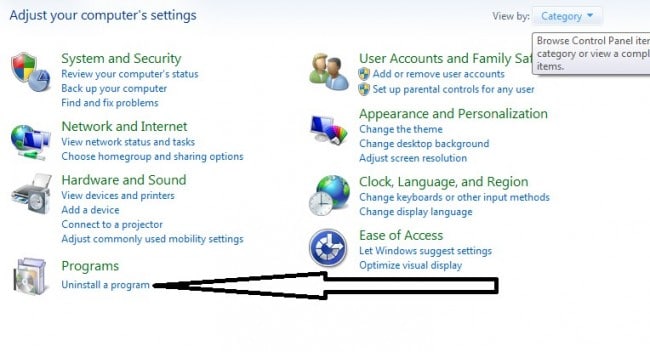
2ステップ。 PCからViberをアンインストールします
インストールされているプログラムのリストからViberを探します。 多くのプログラムをインストールしている場合は、アルファベット順に並べることができます

プログラムのリストからViberを選択し、[アンインストール]をクリックします。
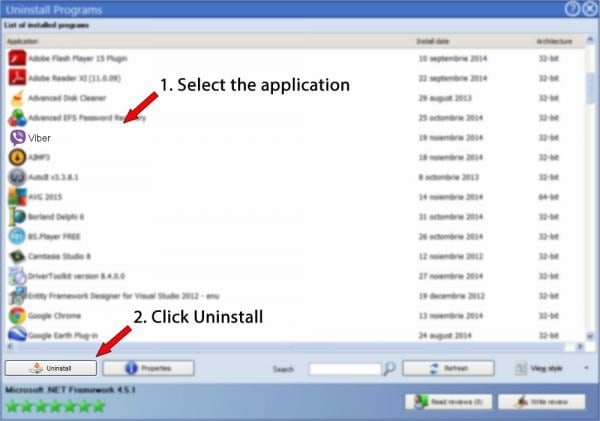
[続行]をクリックして、PCからアンインストールします。
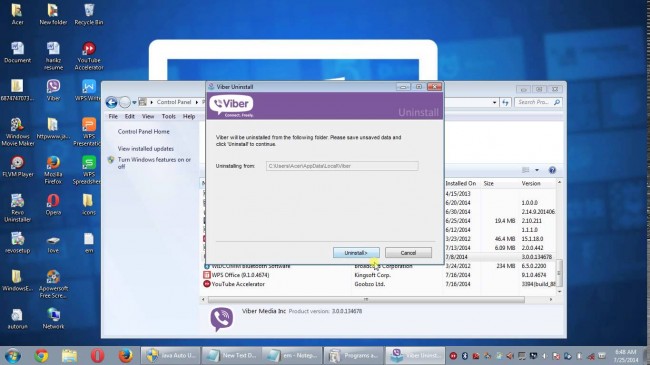
アンインストールが完了したら、[完了]をクリックします
それで、45日後にViberアカウントが自動的に無効になります。 連絡先リストは45日後に自動的に削除されます。
アンインストールせずにアカウントを直接非アクティブ化することもできることに注意してください。 実際、これが最良の方法です。あなたがしなければならないのはあなたのPCでViberに行くことだけです。 これはあなたのPC上のViberで番号を変更する方法です。
3ステップ。 アカウントに移動

4ステップ。 設定アイコンをクリックし、「Viberを非アクティブ化」を選択します
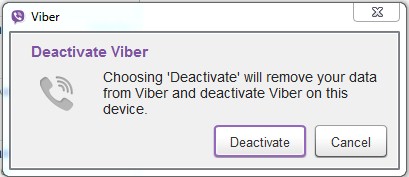
アカウントの非アクティブ化を続行するかどうかを尋ねられます。その時点で、[非アクティブ化]を選択する必要があります。 Viberアカウントが無効になるまで数秒待ちます。
5ステップ。 Viberを起動し、新しい番号で新しいアカウントを作成します。
古いViberアカウントを無効にすると、すべてのメッセージと通話履歴が消去されることに注意してください。 幸いなことに、写真は通常、携帯電話やメモリデバイスに保存されているため、そのまま残ります。
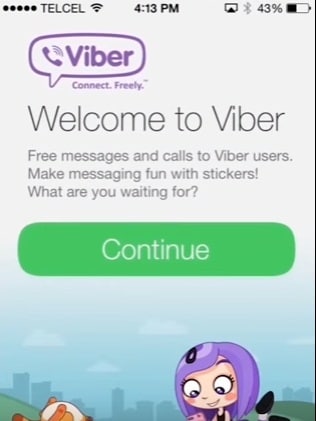
パート2:AndroidでViber番号を変更する方法
Viberはスマートフォンで最も使用されているOSであるため、多くの人がAndroidでViberを使用しています。 AndroidでViberを非アクティブ化するプロセスは、PCの場合とほぼ同じです。 基本的に、Viber番号を変更する場合は、新しいアカウントを作成する前にViberアカウントを非アクティブ化する必要があります。 基本的に、AndroidでViber番号を変更する方法を探している場合は、これですべてです。
AndroidでViber番号を変更する手順
1.ViberAndroidアプリを開きます
2.次に、[その他のオプション]タブをクリックします
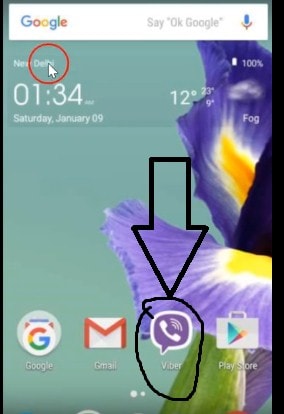
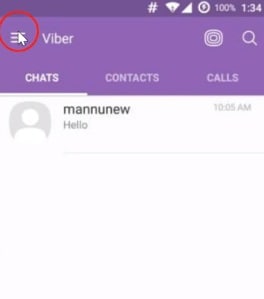
3.プライバシーを選択し、表示されるまで下にスクロールします アカウントを無効化し。 クリックして確認します。
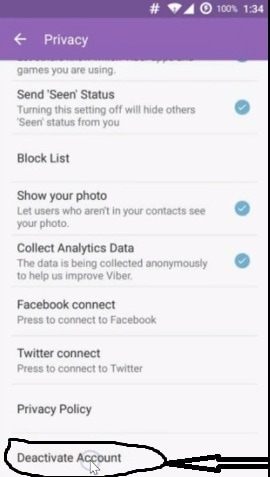
4.プロンプトに従ってアカウントを無効にします。また、すべてのメッセージ履歴が失われることに注意してください。 すでに述べたように、これについてあなたができることは本当に何もありません。 ただし、写真は通常携帯電話のメモリに保存されるため、写真を保持することはできます。
5.Viberを閉じます。 アカウントを再開するには、Viberを再起動し、プロンプトに従って、新しい電話番号で新しいアカウントを作成する必要があります。
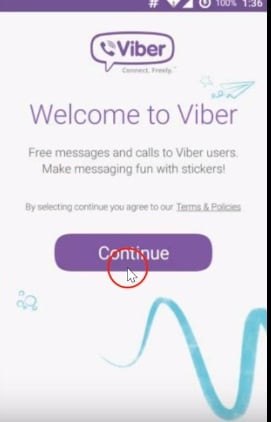
パート3:iPhoneでViber番号を変更する方法は?
PCやAndroidと同様に、番号を変更する前にViberアカウントを無効にする必要があります。 iPhoneまたはiPadでViberを非アクティブ化する手順は次のとおりです。 Viber番号の変更方法はAndroidのものと同じであることに注意してください。
1.iPhoneでViberアプリを開きます
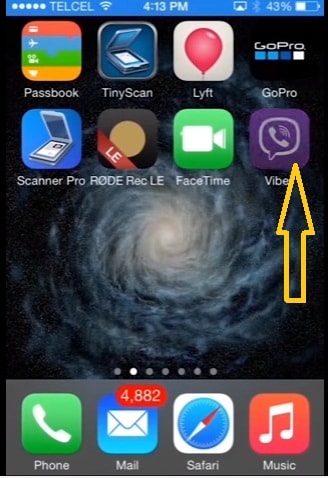
2.次に、[その他のオプション]タブをクリックします
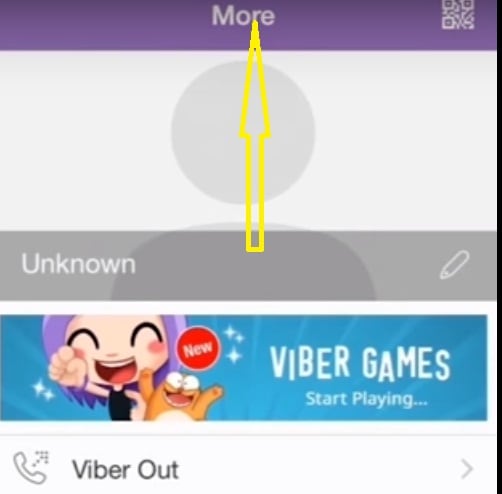
3.設定に移動します
4.次にプライバシーを選択します。 その後、を選択します あなたのアカウントを無効にします
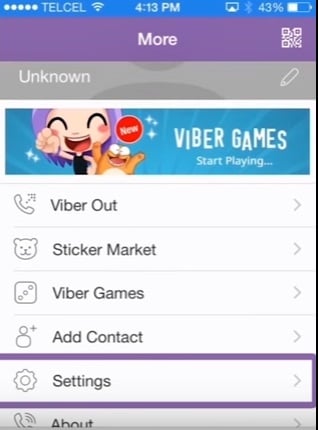
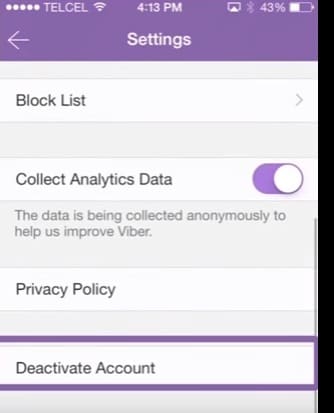
5.iPhoneでアプリケーションを開きます
6.新しい電話番号を入力します
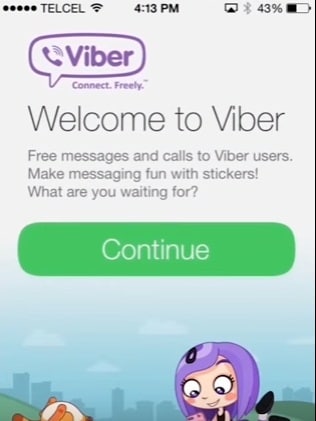
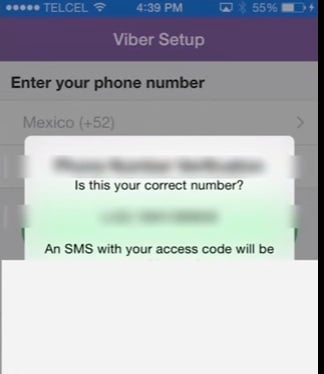
7.プロンプトに従って、新しい電話番号の設定を完了します。
パート4:Viberメッセージを取得する方法
Viberで番号を変更する方法を学習した後、Viber番号を変更するプロセス中にすべてのメッセージが失われるため、Viberメッセージを取得する方法を学習することが重要です。
Viberメッセージを取得する必要がある理由
Viberメッセージを取得する必要がある理由はたくさんあります。 アプリが誤って非アクティブ化または削除された場合、Viberメッセージが削除される可能性があります。 Viberがクラッシュし、メッセージを取得できなくなった場合は、メッセージを取得する方法も必要になる場合があります。 誤ってメッセージを削除した可能性もあります。
DrFoneToolによるViberメッセージの回復
DrFoneTool –データリカバリ(iOS) ツールは、iPhoneやiPadの電話から失われたファイル、写真、画像、連絡先、ビデオ、通話記録、チャット履歴を取得するために使用されます。 お使いの携帯電話が誤って盗まれた場合でも、誤ってメッセージやファイルを削除した場合でも、ソフトウェアはメッセージをすばやく取得します。

DrFoneTool –データリカバリ(iOS)
Viberメッセージを簡単かつ柔軟に回復します!
- 世界初のiPhoneおよびiPadデータ回復ソフトウェア。
- 業界最高の回収率。
- 写真、ビデオ、連絡先、メッセージ、メモ、通話記録などを復元します。
- 最新のiOSデバイスと互換性があります。
- iPhone / iPad、iTunes、iCloudのバックアップから必要なものをプレビューして選択的に復元します。
- iOSデバイス、iTunes、iCloudバックアップから必要なものをエクスポートして印刷します。
DrFoneToolでViberメッセージを回復する手順
DrFoneToolソフトウェアを使用して、紛失または誤って削除されたViberメッセージを回復する手順は次のとおりです。
1.iPhoneをコンピューターに接続します
すでにPCにDrFoneToolがインストールされていることを前提としています。 USBケーブルを使用してiOSデバイスを接続したら、コンピューターでDrFoneToolを起動する必要があります。 DrFoneToolはデフォルトでモバイルデバイスを検出し、「iOSデバイスからの回復」を表示します。

2ステップ。 紛失または誤って削除されたViberメッセージがないかデバイスをスキャンします
「スキャンの開始」をクリックするだけで、ツールは最近削除されたデータの取得を開始します。 スキャンのプロセスは数分続く場合があります。 スキャンの過程でメッセージが表示されたら、プロセスを一時停止する必要があります。

3ステップ。 スキャンしたViberデータをプレビューする
次は、Viberメッセージをプレビューすることです。 プロセスが完了すると、デバイス内のすべてのメッセージにデバイス内のメッセージが含まれていることがわかります。 検索フィールドで特定のファイルを検索することもできます。

4ステップ。 iPhoneからViberメッセージを回復する
必要なメッセージをすべて選択したら、[回復]ボタンをクリックします。 復元されたファイルはコンピュータに復元されます。
Viberアカウントは基本的に電話番号であり、Viber番号を変更する必要がある場合は、基本的に現在のViberアカウントを無効にする必要があることを意味します。 つまり、Viber内のすべてがViberIDにリンクされています。 そのため、新しい電話番号を持っていて、古いアカウントをまだ無効にしていない場合でも、古い電話番号を持っている人は引き続きあなたのアカウントにアクセスできます。

